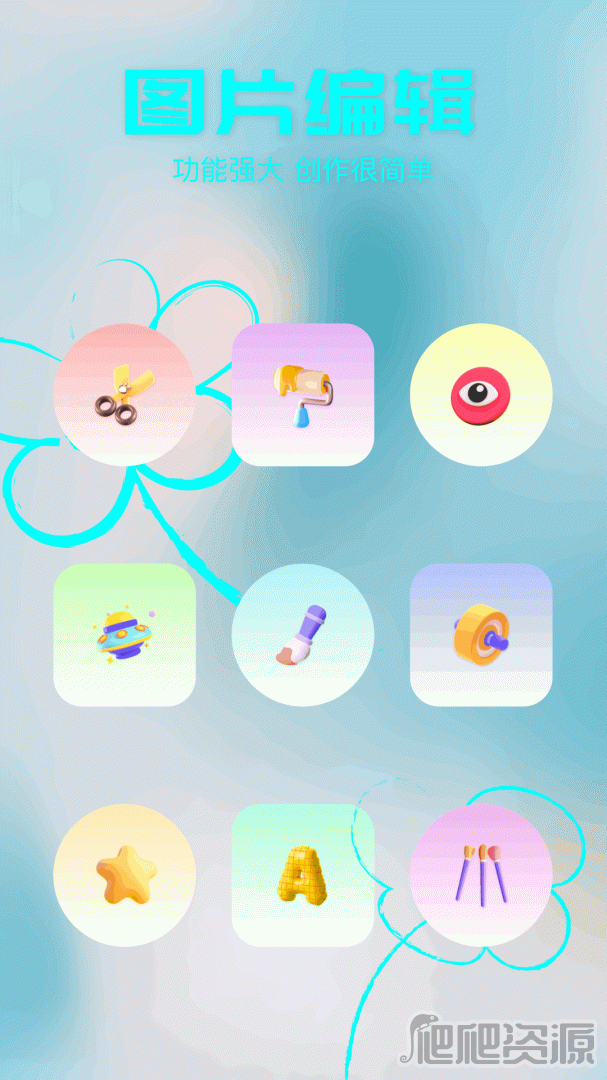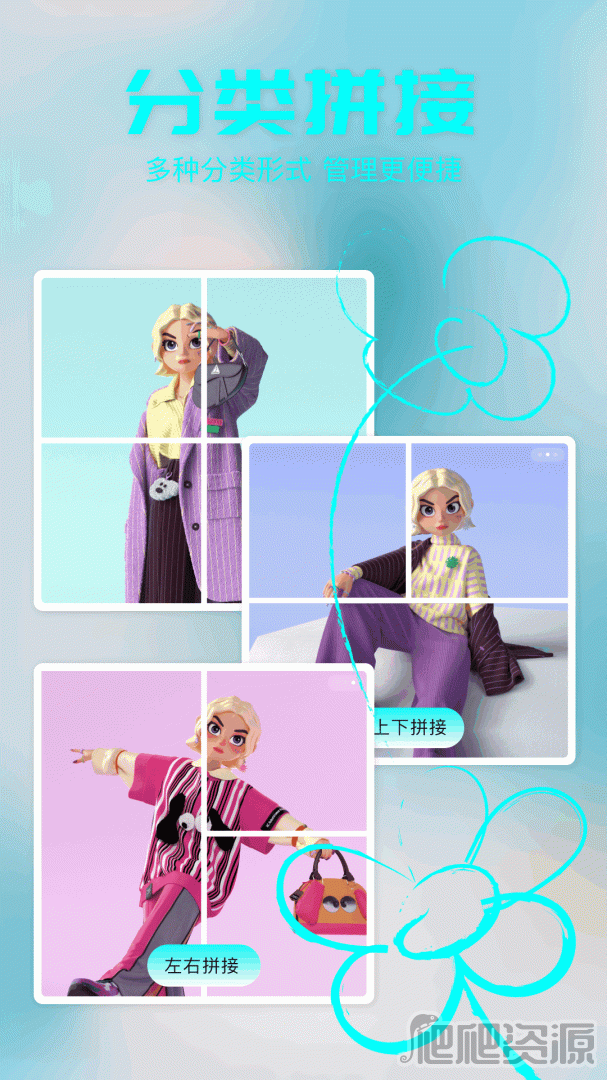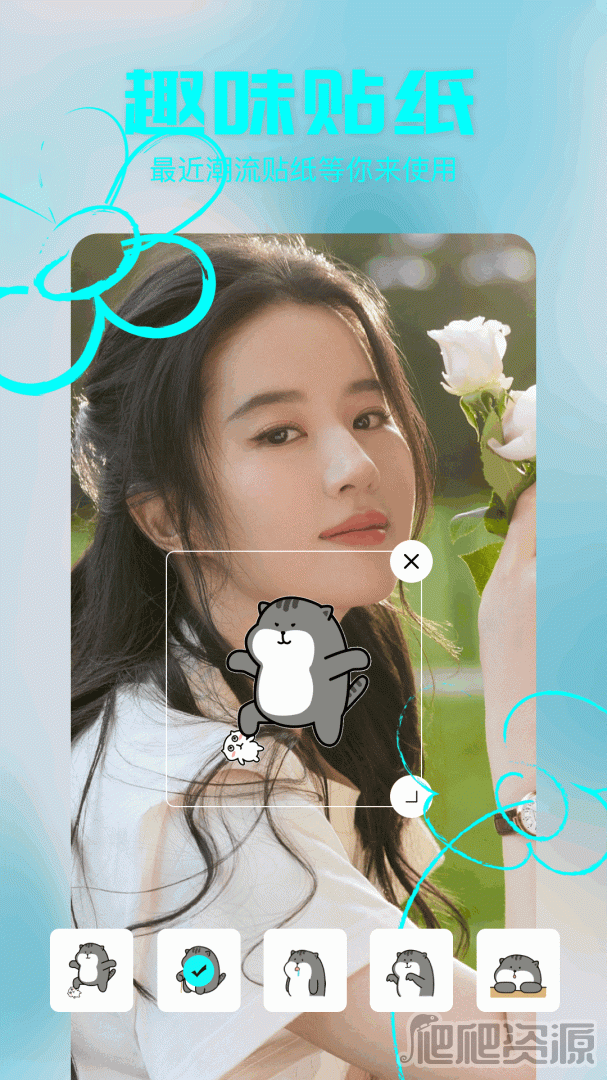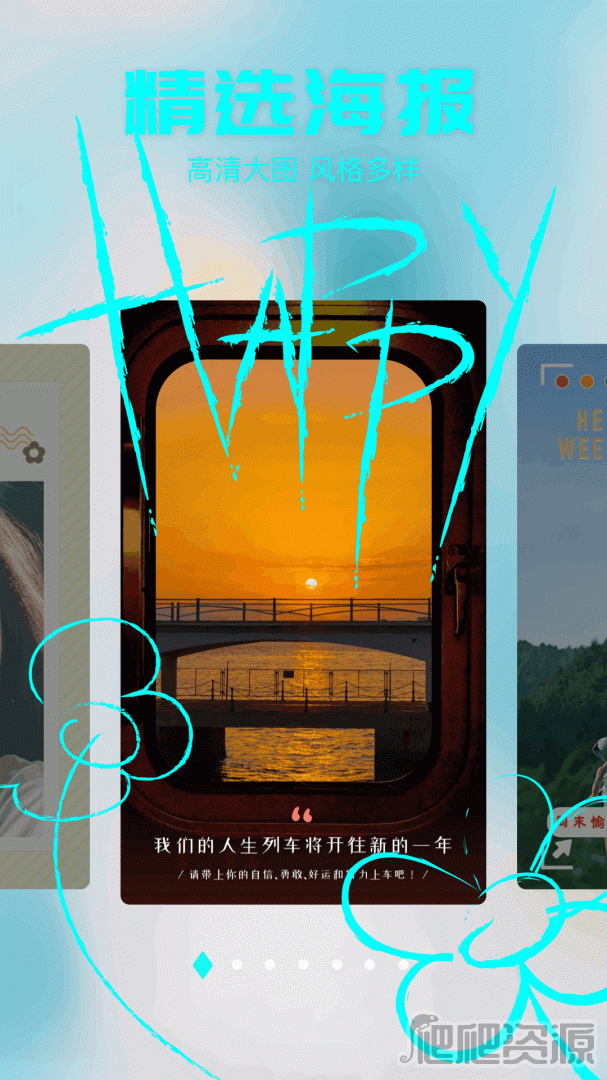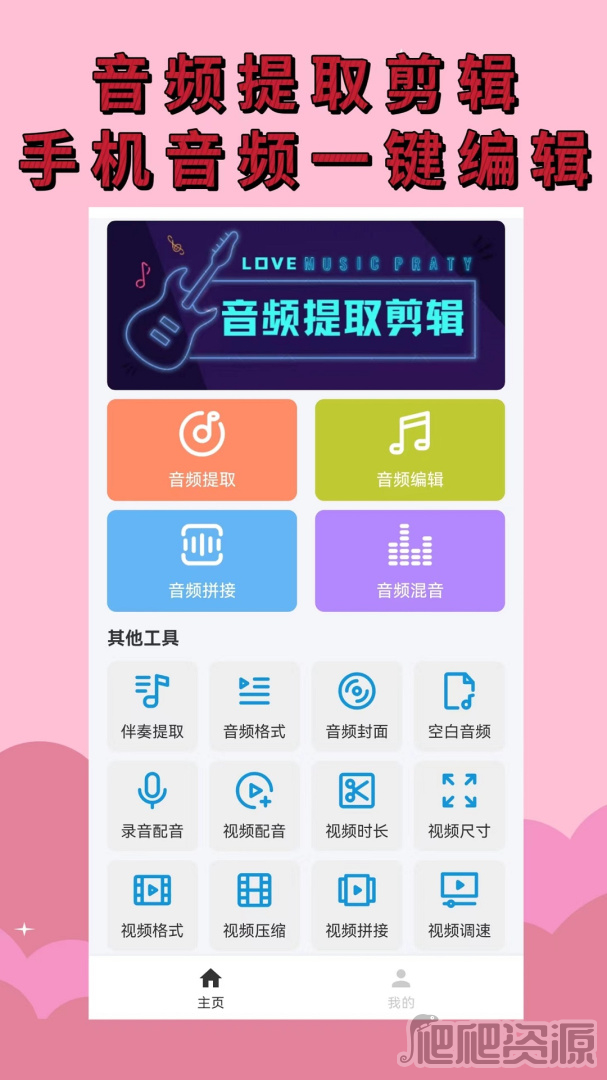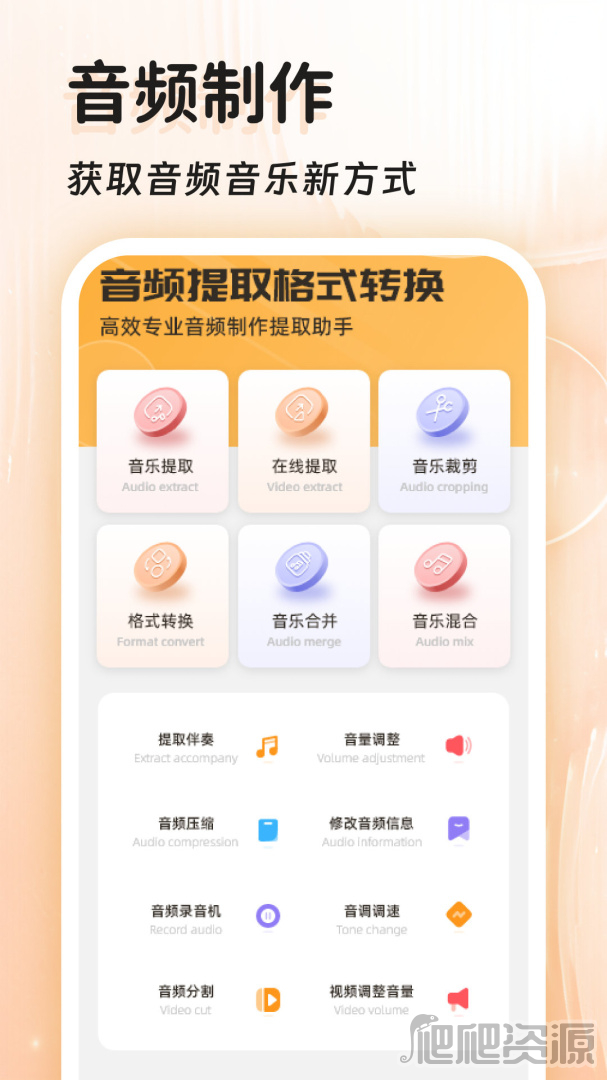Photoshop
继承了平板电脑版的PhotoshopTouch几乎所有的功能。
- 版 本:1.3
- 授权类型:国产
- 收费类型:免费
- 软件语言:简体中文
- 更新时间:2024-06-29
- 应用平台:android
- 软件大小:63.41 MB
Photoshop app是 Android 设备中最好用的一款照片编辑工具,与数百万用户一起分享如何在手机上对照片进行快速、简单而强大的编辑。
Photoshop能体验 60 多种专业外观以及降噪和除雾等高级校正功能。
Photoshop具有Photoshop CC的强大功能,极具灵活性,让您随时随地使用Creative Cloud轻松自如访问图像。
软件功能
1、注册账号
打开一张图片,下面是选择图片界面。
2、选择图片
Tip:注意右下角按钮点击后可以选择多图拼接,这里跳过。
打开后,右上方有个魔法棒图标是自动增强,点了后可以自动调整修图,这个就是一键美化,没什么用,建议不要使用。
自动增强右侧是对比原图。
3、自动增强
这里不使用自动增强,直接使用底部的工具栏进行修图。
4、底部工具
进入工具栏的第三个调整工具中(正常步骤是先对图片旋转裁剪,然后添加滤镜后再做这一步)。
说一下我这里处理这张图片的流程,每一步调节多少按照自己的喜好和风格来调节。
我这里先将这张图片的明晰度往又添加一点点,不要太多,大概7-8。
锐化加一点,也不要太多,大概10的样子。#图片不是锐化越多越好哦。
降低明度噪点&降低色色噪点,我一般加的比较高,这里拉了1/3的样子,影响不大。
除雾加了20多,这样看起来又质感一点,如果图片比较清晰建议不要加这么多。
曝光加一点点,3-4左右,这张图曝光还可以,毕竟是晴天。
高亮加一点,7-8即可。
白色加一点,黑色减一点。
温度,往右调一点点,我比较喜欢偏黄一点,右拉了10,这已经很多了。
色调,我这里往左拉了一点,2-3左右。
亮力度右拉7-8。
饱和度,加13
修图过程见图:
5、修图过程
下一步可以给图片一个滤镜!
6、滤镜
一般图片春夏秋冬就足够用了,你可以每个都试试,尝试不同风格。
这里喜欢黄色一点,选择滤镜秋,然后调节往左拉一点减少一点滤镜的程度,避免过于偏黄影响了图片的颜色。
然后就可以调整裁剪一下图片。
这张图片有一点点歪,在旋转里拉一点纠正过来。
然后选择尺寸 4:3,裁剪图片。#裁剪的比例有很多,这里推荐4:3。
7、此图是加滤镜前
到这里基本就完成了,选择一个最后的效果就可以出图了。
8、斜面黑
长按图片查看原图进行对比。点击右上角分享按钮,保存图片。就这样,一张手机PS图片就修好了。
9、最后效果图
和原图进行下对比,其实已经发生了很大改观。
软件特色
1、免费会员为创意云提供的云存储2GB
2、完善属于自己的个性操作体验,全新优质画风的拥有,享受更快乐的体验
3、Photoshop下载提供更多有趣新玩法,相片新风格的解锁,新画风定位更舒适
4、同时保持最高的图像质量上的高分辨率图像工作。图像可达12百万像素的支持
小编评价
1、该应用具有强大的支持图像修复和编辑图像大小的功能,还可以支持图像的自动智能美化功能,满足每一位用户的图片修改需求
2、提供详细的教学视频。以前的教学版本是CS6。虽然软件不一样,但还可以
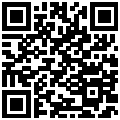 手机扫描下载
手机扫描下载